1. SATA接口模式基础
SATA接口作为现代计算机硬盘的主要连接方式,支持两种主要的工作模式:IDE(兼容模式)和AHCI(高级主机控制器接口)。IDE模式是一种传统模式,仅提供基本的读写功能,缺乏缓存管理与指令优化能力。相比之下,AHCI模式则引入了更先进的技术特性,如NCQ(原生命令队列),能够显著提升硬盘在多任务处理中的性能表现。
以下是两种模式的基本特点对比:
模式特点适用场景IDE模式支持基本读写功能,无缓存与指令优化老旧系统或机械硬盘AHCI模式支持NCQ、多任务优化、更高数据吞吐量现代操作系统与SSD
2. 性能差异分析
在实际使用中,AHCI模式下的硬盘传输速度通常比IDE模式快得多,尤其是在SSD上。以下是一个简单的测试结果,展示了不同模式下SSD的性能差异:
IDE模式:连续读取速度约300MB/s,连续写入速度约250MB/s。AHCI模式:连续读取速度可达500MB/s以上,连续写入速度接近450MB/s。
这种性能差距主要来源于AHCI模式对NCQ的支持,使得硬盘可以更高效地处理多个I/O请求。
3. 模式选择策略
根据不同的硬件配置和使用需求,可以选择适合的SATA工作模式:
如果使用的是机械硬盘,并且运行较老的操作系统(如Windows 7及以下版本),建议选择IDE模式以确保兼容性。对于现代操作系统(如Windows 10/11)搭配SSD的场景,强烈推荐启用AHCI模式,以充分发挥SSD的性能优势。在更改模式前,请务必确认主板BIOS设置,并安装相应的驱动程序以避免系统崩溃。
4. 更改模式的步骤
以下是将SATA模式从IDE切换到AHCI的具体步骤:
1. 进入主板BIOS设置界面。
2. 找到SATA Configuration选项。
3. 将模式从IDE更改为AHCI。
4. 保存设置并重启计算机。
5. 安装AHCI驱动程序(如果尚未安装)。
注意:某些情况下,直接更改模式可能导致系统无法启动,因此建议提前备份重要数据。
5. 技术实现流程图
以下是更改SATA模式的技术实现流程图:
graph TD;
A[开始] --> B{当前模式是IDE吗?};
B --是--> C[进入BIOS设置];
B --否--> D[无需更改];
C --> E[将模式更改为AHCI];
E --> F[保存设置并重启];
F --> G[安装AHCI驱动];
G --> H[完成];